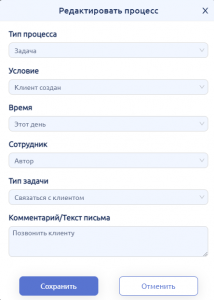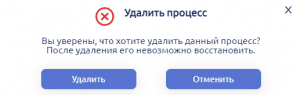Бизнес процессы
Примечание. Для того, чтобы создать авто-задачу, вам необходимо обладать правами администратора.
Создать автоматическую задачу можно в Настройках:
- Перейдите в раздел “Настройки” - “Бизнес-процессы”.
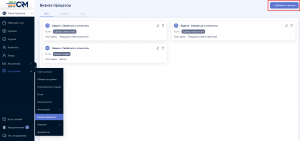
- Нажмите на кнопку “+ Добавить процесс”.

- Выберите:
- “Тип процесса” - “Задача”
- Условие для создания этой задачи. Например: смена этапа, смена ответственного и т.д.
- Время создания задачи.
Этот день, следующий день, через неделю, через месяц. - Сотрудника - ответственного этой задачи.
Текущего ответственного клиента или сделок или же автора задачи (тот, кто создает процесс в данный момент). - Тип задачи.
- Комментарий к задаче.
- Нажмите на кнопку “Сохранить”.
Бизнес процессы помогают автоматизировать простые действия, которые менеджеры совершают каждый день. Так к примеру, при смене ответственного у сделок можно создать бизнес процесс, чтобы пользователю автоматически создавалась задача.
Примечание. Для того, чтобы создать авто-отправку смс, вам необходимо обладать правами администратора.
Создать автоматическую задачу можно в Настройках:
Выберите:
“Тип процесса” - “СМС”
Условие для отправки смс. Например: смена этапа, смена ответственного и т.д.
Время отправки смс. Этот день, следующий день, через неделю, через месяц.
Сотрудника - отправителя смс.
Этап
Комментарий к задаче.
Нажмите на кнопку “Сохранить”.
Для отправки смс и создание автозадачи, вы можете выбрать такие условия:
СМС - это после отправки смс
Задача создана
Задача удалена
Задача выполнена
Контакт создан
Контакт: смена ответственного
Контакт удалена
Контакт: удалена при объединении
Контакт объединен
Контакт восстановлен
Лид создан
Лид: смена ответственного
Лид: смена этапа
Сделка создана
Сделка: смена ответственного
Сделка: смена этапа
Сделка удалена
Сделка: удалена при объединении
Сделка объединен
Сделка восстановлен
Примечание. Для редактирования бизнес процессов, вам необходимо обладать правами администратора.
Что-бы отредактировать бизнес процессы вам нужно:
Нажмите на “Карандаш” У каждого блока бизнес процесса, в верхнем правом углу есть кнопка “Редактировать”, “Удалить”

Нажмите на кнопку “Редактировать”
Измените данные :
“Тип процесса”
Условие для создания задачи или смс. Например: смена этапа, смена ответственного и т.д.
Время создания задачи или отправки смс. Этот день, следующий день, через неделю, через месяц.
Сотрудника - ответственного этой задачи или отправителя смс. Текущего ответственного клиента или сделок или же автора задачи (тот, кто создает процесс в данный момент).
Тип задачи.
Комментарий к задаче.
Нажмите на кнопку “Сохранить”.
Примечание. Для удаления бизнес процессов, вам необходимо обладать правами администратора.
Что-бы удалить бизнес процесс вам потребуется: